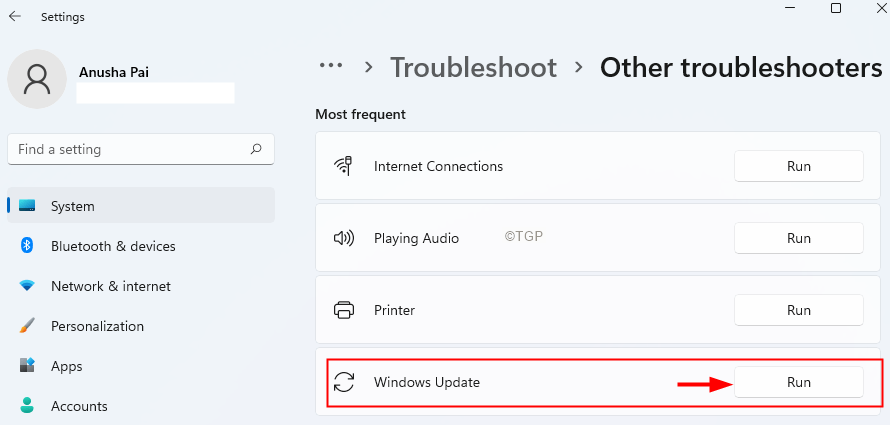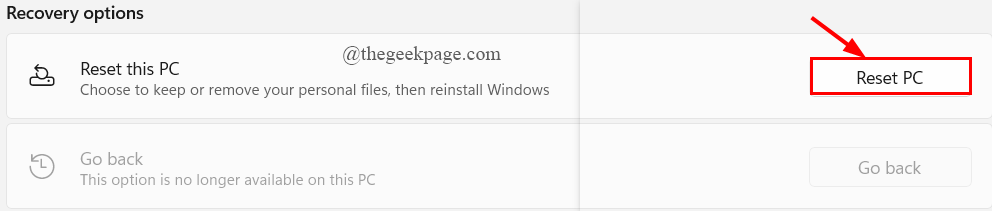- Windows 11 build 22000.160 vient de sortir, alors rejoignez-nous pendant que nous l'examinons de plus près.
- La nouvelle version apporte des améliorations majeures à certaines applications par défaut qui devraient aider les utilisateurs à augmenter leur productivité.
- Pour en savoir plus sur les bogues et toutes les nouvelles fonctionnalités de cette version, assurez-vous de continuer à lire.

Ce logiciel réparera les erreurs informatiques courantes, vous protégera contre la perte de fichiers, les logiciels malveillants, les pannes matérielles et optimisera votre PC pour des performances maximales. Résolvez les problèmes de PC et supprimez les virus maintenant en 3 étapes simples :
- Télécharger l'outil de réparation de PC Restoro qui vient avec des technologies brevetées (brevet disponible ici).
- Cliquez sur Lancer l'analyse pour trouver des problèmes Windows qui pourraient causer des problèmes de PC.
- Cliquez sur Tout réparer pour résoudre les problèmes affectant la sécurité et les performances de votre ordinateur
- Restoro a été téléchargé par 0 lecteurs ce mois-ci.
Microsoft publie des versions de développement chaque semaine depuis l'annonce de Windows 11 et travaille dur pour corriger les bogues majeurs.
La dernière version est enfin là et elle est disponible à la fois pour les initiés de Dev Channel et de Beta Channel et elle apporte de nombreuses corrections de bugs et quelques améliorations.
En ce qui concerne les nouvelles fonctionnalités, cette version, tout comme Windows 11 version 20000.132, n'offre pas de nouvelles fonctionnalités révolutionnaires, mais il comporte quelques améliorations qui méritent d'être mentionnées.
Bien que les améliorations soient mineures, elles sont un ajout bienvenu et nous sommes convaincus que de nombreux utilisateurs les trouveront plus qu'utiles.
Sans plus tarder, voyons ce que la nouvelle version 22000.160 de Windows 11 a à offrir à ses utilisateurs dans les canaux Dev et Beta.
Qu'est-ce que Windows 11 build 22000.160 et dois-je le télécharger ?
Build 22000.160 est la dernière version de Windows 11, qui, même si elle ne surprend pas trop avec les nouvelles fonctionnalités, offre pour la première fois l'accès à un ISO Windows 11.
Auparavant, vous ne pouviez installer Windows 11 qu'à l'aide de Windows Update, mais avec la sortie de l'ISO, les utilisateurs peuvent le graver sur leurs disques durs externes et installer facilement le système d'exploitation sur de nouveaux appareils.
Nouvelles fonctionnalités
- Application Horloge nouvelle et améliorée
La version précédente a apporté quelques modifications aux applications Outil de capture, Calculatrice et Courrier et calendrier, et cette version apporte des modifications à l'application Horloge.
L'application Horloge a été remaniée et présente désormais un nouveau look qui correspond à celui des autres applications Windows 11. Le nom a également été changé de Alarmes & Horloge à Horloge.
L'application a également subi quelques améliorations et une nouvelle fonctionnalité appelée Sessions Focus. Avec cette fonctionnalité, vous pouvez créer des sessions et vous concentrer sur des tâches spécifiques.
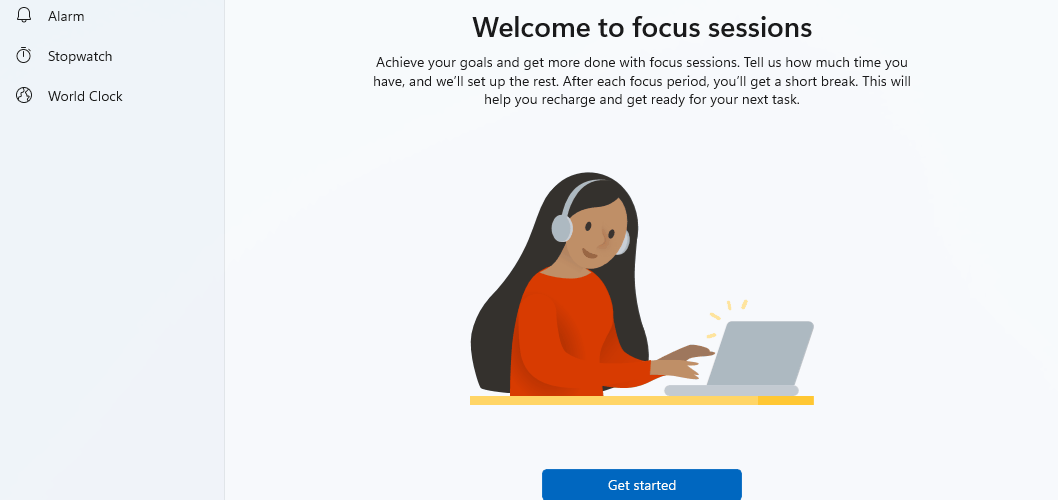
Quant à la durée de la session, vous pouvez la régler de 15 à 240 minutes, ce qui peut poser problème si vous souhaitez créer des sessions plus longues.
Il convient également de mentionner que vous ne pouvez pas saisir la durée de votre session avec votre clavier et que votre seule option est d'utiliser les icônes de flèche et les durées de session prédéfinies.

Nous souhaitons que cette fonctionnalité prenne en charge les sessions de longueur personnalisée et les sessions de plus de 240 minutes, et nous espérons que Microsoft améliorera cela à l'avenir.

L'horloge vous permet également d'avoir une fenêtre flottante qui se tiendra au-dessus de toutes vos fenêtres et vous montrera la durée de votre session, ce qui peut être utile.

Vous pouvez personnaliser la durée de vos sessions et pauses si vous le souhaitez, mais par défaut, la période de mise au point est définie sur automatique. Cependant, vous ne pouvez choisir que des valeurs prédéfinies pour les pauses et les périodes de mise au point.

Une fois votre session de focus terminée, vous recevrez une notification vous informant que votre session est terminée. La notification vous offrira également la possibilité de démarrer une nouvelle session si vous le souhaitez.

L'application Clock dispose également d'une fonction d'objectif quotidien vous permettant de voir l'aperçu de vos sessions de focus et de vous aider à rester motivé et productif.

Pour vous aider à rester concentré, l'application Horloge offre l'intégration Spotify, et pour l'utiliser, vous devez avoir l'application Spotify installée sur votre PC.
Cette section fonctionne comme un raccourci Spotify et vous permettra de lire des listes de lecture de votre section de raccourcis ou l'une des nombreuses listes de lecture de la section Focus sur Spotify.
Une fois que vous avez sélectionné la liste de lecture souhaitée, l'application Spotify se lancera sur votre PC et jouera la liste de lecture souhaitée. Comme nous l'avons déjà mentionné, cela fonctionne comme un raccourci Spotify et ce ne sera pas très utile si vous n'utilisez pas Spotify.

Il convient de mentionner que la fenêtre de minuterie flottante a la possibilité d'arrêter la musique, ce qui peut être utile si vous devez arrêter la musique sans passer à Spotify.
Enfin, il y a une intégration To-Do disponible et avec elle, vous pouvez passer à différentes listes et choisir une tâche sur laquelle vous souhaitez vous concentrer pendant vos sessions.
Bien sûr, vous pouvez vérifier les tâches, en créer de nouvelles, les renommer ou les supprimer. Dans l'ensemble, c'est un excellent ajout qui devrait vous aider à rester concentré et organisé.
Les autres parties de l'application ont subi une refonte visuelle mineure et elles sont plus belles qu'avant. Certains composants tels que la minuterie et le chronomètre prennent en charge les fenêtres flottantes, ce qui peut s'avérer utile.

Dans l'ensemble, nous aimons le changement de l'application Clock et la nouvelle fonctionnalité de sessions Focus sera certainement utile à de nombreux utilisateurs.
- Mettre à jour les améliorations des estimations
Avec cette version, Microsoft a décidé d'apporter des estimations de temps de mise à jour à d'autres éléments en dehors de l'application Paramètres.
Maintenant, vous pouvez voir combien de temps la mise à jour prendra-t-elle pour s'installer lorsque vous cliquez avec le bouton droit sur la notification de mise à jour dans votre barre d'état système.

Il ne s'agit que d'une amélioration mineure, mais cela peut s'avérer utile si vous voulez savoir combien de temps prendra le processus de mise à jour.
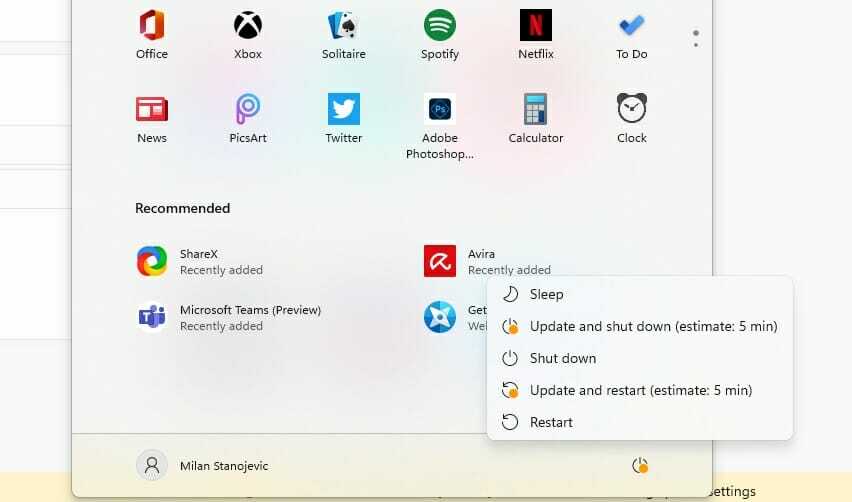
Cette fonctionnalité est disponible uniquement avec les utilisateurs qui ont Windows 11 sur leurs SSD, mais la fonctionnalité sera bientôt disponible pour les propriétaires de disques durs.
Bogues de la version 22000.160 de Windows 11
- L'application Horloge n'est pas mise à jour
Il s'agit d'un problème courant puisque la nouvelle application Clock est publiée progressivement, vous pourriez donc ne pas l'avoir lors de la mise à jour vers Windows 11 build 22000.160.
Au cours de nos tests, l'application Clock n'a pas été mise à jour et nous n'avons pas pu la mettre à jour à partir de son Microsoft Store page. Cependant, nous avons trouvé un moyen de résoudre ce problème.
- presse Clé Windows + R et entrez wsreset.

- presse Entrer ou cliquez d'accord.
- Attendez que le processus se termine.
- Une fois le processus terminé, Microsoft Store s'ouvrira et vous pourrez mettre à jour l'application Clock.
En effectuant les étapes ci-dessus, vous viderez le cache du Microsoft Store, et cette méthode a fonctionné sur notre PC de test, nous vous encourageons donc à l'essayer.
- Les étiquettes ont des positions incorrectes
Peu d'utilisateurs ont signalé que les étiquettes ne sont pas correctement positionnées lors du survol des icônes de la barre d'état système. Il semble que ce problème affecte toutes les icônes de la barre d'état système.

Plusieurs utilisateurs en ligne ont signalé ce problème, et nous espérons que Microsoft y remédiera bientôt.
- Boutons grisés dans le Microsoft Store
Les utilisateurs ont signalé que certains boutons sont grisés mais toujours cliquables dans le Microsoft Store. Une fois le bouton cliqué, l'animation est interrompue.
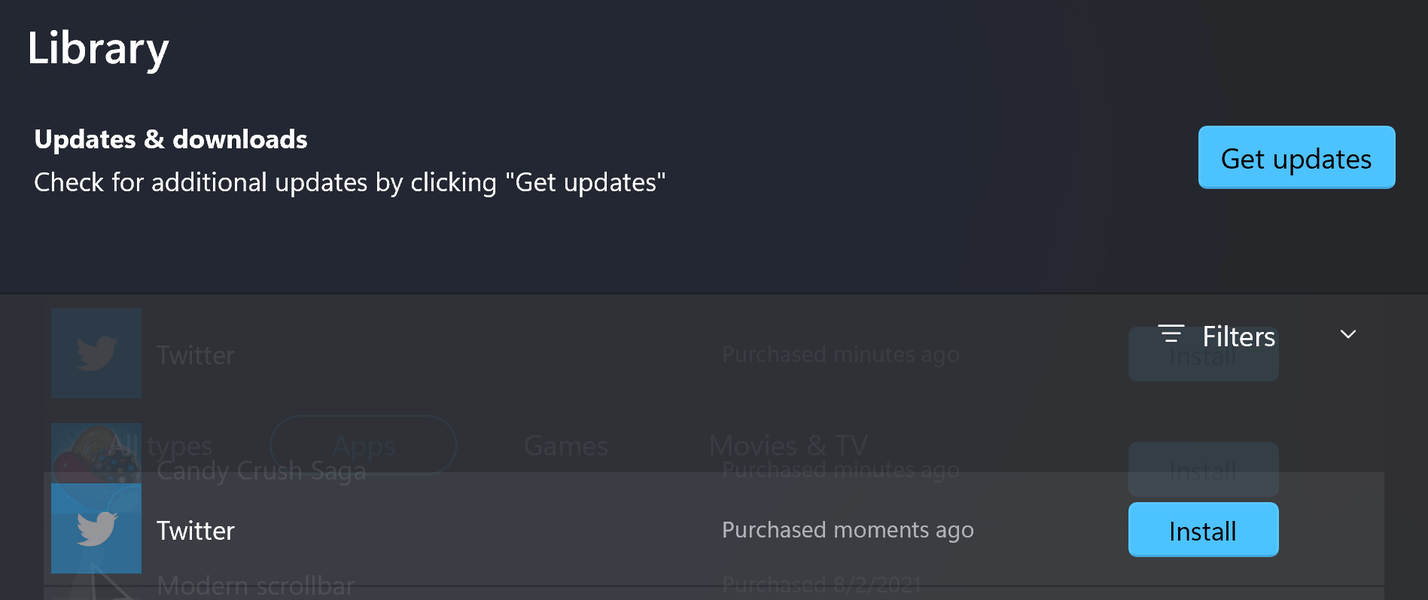
Il s'agit d'un problème mineur, et Microsoft semble être au courant de ce problème, nous nous attendons donc à ce qu'il soit corrigé bientôt.
- Les icônes d'application ne sont pas centrées correctement dans la barre des tâches
Cette version a des problèmes mineurs dans la barre des tâches et il semble que certaines applications icônes dans la barre des tâches ne sont pas correctement centrés. Il semble que ce problème soit causé par la taille incohérente des icônes d'application.
Il s'agit d'un problème mineur et il n'affecte en rien les utilisateurs, donc j'espère qu'il sera corrigé à l'avenir.
- Icônes dupliquées dans la barre d'état système
Selon les utilisateurs, il semble que les icônes de la barre d'état système soient dupliquées et apparaissent les unes sur les autres lorsqu'une notification est disponible.
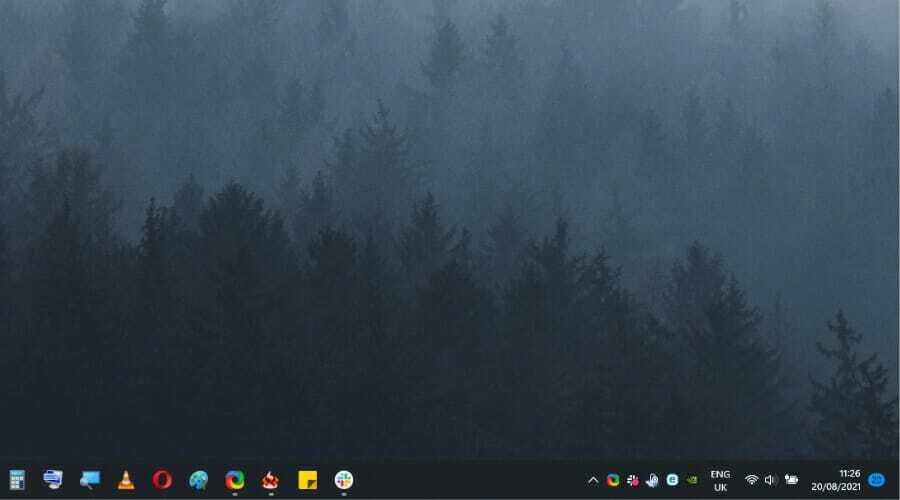
Nous ne savons pas si Microsoft est au courant de ce problème, mais il sera corrigé dans la version finale.
- Panneau de widgets agrandi
Peu d'utilisateurs ont signalé que leur Le panneau des widgets est agrandi et qu'il occupe près de la moitié de l'écran. Nous ne savons pas si cela est intentionnel ou s'il s'agit d'un bogue, mais nous n'avons pas pu recréer le problème.
Comment puis-je installer Windows 11 build 22000.160 ?
- Clique le Début bouton.

- Maintenant, sélectionnez Paramètres.

- Allez au Windows Update section.

- Windows recherchera les mises à jour disponibles et commencera à les télécharger en arrière-plan.
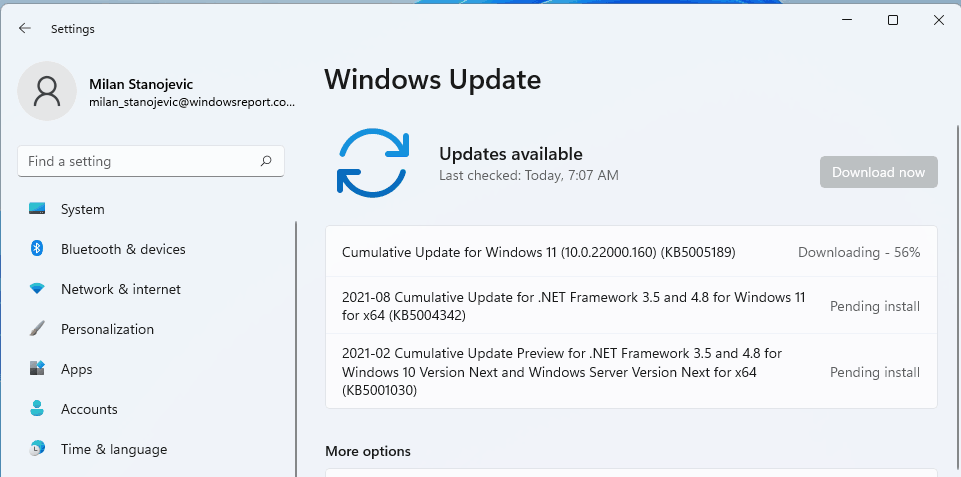
- Une fois la mise à jour téléchargée, elle sera installée en arrière-plan.
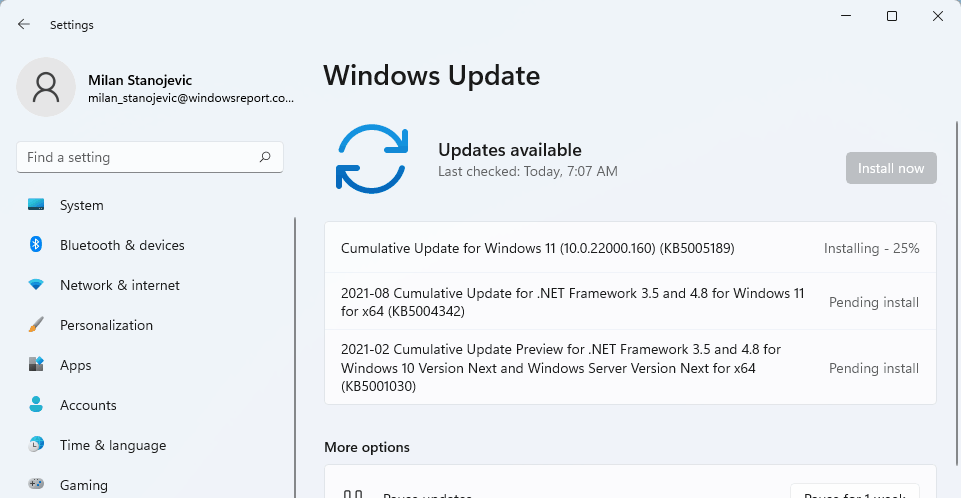
- Une fois l'installation en arrière-plan terminée, il vous sera demandé de redémarrer votre PC, alors cliquez sur le bouton Redémarrer maintenant bouton.

- Attendez la fin du processus d'installation.
La mise à jour est rapide à installer et la mise à jour ne vous prendra pas plus de 5 minutes.
Dois-je passer à Windows 11 build 22000.132 ?
La dernière version de Windows 11 n'apporte pas grand-chose, à l'exception des corrections de bogues. Il y a juste quelques nouvelles fonctionnalités, mais nous les avons trouvées plus qu'utiles.
Un avantage supplémentaire qui mérite d'être pris en considération est le fait que le premier ISO de Windows 11 est sorti avec cette version, ce qui facilite plus que jamais l'installation du système d'exploitation sur tous les appareils compatibles.
La nouvelle application Clock fonctionne très bien et nous avons aimé la nouvelle fonctionnalité de sessions Focus. Malheureusement, la fonctionnalité n'a pas d'options de personnalisation avancées, mais j'espère que Microsoft changera cela.
Si vous passez beaucoup de temps sur votre PC et que vous souhaitez vous concentrer davantage sur les tâches importantes, mieux organiser votre temps et vous concentrer sur les tâches importantes, alors la nouvelle application Clock vaut le détour.
À part cela, la nouvelle mise à jour n'offre pas grand-chose et cela ne vaut pas la peine de passer à la version supérieure.
Que pensez-vous de la version 22000.160 de Windows 11? L'avez-vous déjà essayé? Partagez vos réflexions avec nous dans la section commentaires ci-dessous.